电脑轻点关机怎么设置时间?如何调整设置以满足需求?
- 家电知识
- 2025-03-28
- 14
在日常使用电脑时,我们经常因临时有事需要离开,却又不想关闭电脑,但如果电脑长时间无操作可能会处于待机状态,这时设置一个自动关机的时间就显得尤为重要。通过设置自动关机时间,我们可以让电脑在无人操作的特定时间后自动关闭,不仅可以节省能源,还能保证硬件的使用寿命。本文将介绍如何在Windows操作系统中设置电脑自动关机时间,并提供一些相关的实用技巧以及常见问题的解决方案。
一、设置电脑自动关机的基本步骤
设置自动关机是一种简单又实用的电脑管理方式。透过Windows系统自带的命令行工具,我们能够在短时间内完成设置。
步骤一:打开命令提示符
1.在Windows系统中,点击“开始”菜单,找到“运行”,或直接按快捷键`Win+R`打开。
2.在运行对话框中输入`cmd`,然后按回车键。
3.这时会弹出一个命令提示符窗口。
步骤二:输入关机命令
在打开的命令提示符窗口中,输入以下命令:
```cmd
shutdown-s-t秒数
```
其中`-s`参数代表关机,`-t`参数后跟的“秒数”是指电脑从现在开始多少秒后自动关机。如果想让电脑在60分钟后自动关机,那么应该输入:
```cmd
shutdown-s-t3600
```
步骤三:取消自动关机
如果突然改变主意,想要取消之前设置的自动关机,同样可以通过命令提示符取消:
1.打开命令提示符窗口。
2.输入以下命令:
```cmd
shutdown-a
```
这条命令会中止之前设定的自动关机计划。

二、通过任务计划程序设置自动关机
Windows的任务计划程序是一个强大的工具,可以帮助我们更灵活地设置电脑在特定时间执行特定任务。
步骤一:打开任务计划程序
1.在“开始”菜单中搜索“任务计划程序”,或使用快捷键`Win+R`,输入`taskschd.msc`,然后回车打开。
2.在任务计划程序中,选择“创建基本任务...”。
步骤二:定义任务细节
在创建基本任务的向导中:
1.输入任务的名称和描述,然后点击“下一步”。
2.选择触发器,可以设置特定的时间或条件来启动任务。
3.选择“启动程序”作为操作,点击“下一步”。
4.在操作中找到`shutdown.exe`程序,并输入参数(例如`-s`表示关机,`-t`后跟时间)。
步骤三:完成设置并验证
完成所有设置后,可以点击“完成”保存任务。任务计划程序会在指定时间运行定义好的任务,实现自动关机。
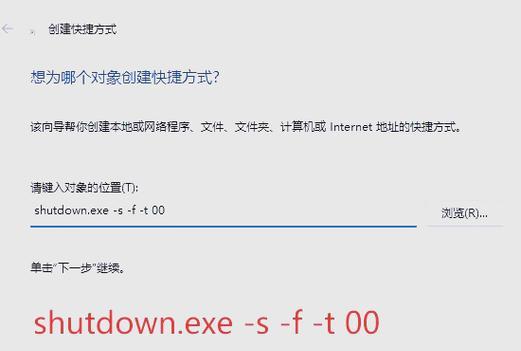
三、设置自动关机需要注意的事项
在设置自动关机时,应该注意以下几点:
确保在设定自动关机之前保存所有正在运行的工作,防止数据丢失。
部分杀毒软件或防火墙可能会阻止自动关机命令的执行,请检查并适当配置相关软件。
如果电脑处于睡眠或休眠状态,可能会无法执行自动关机任务。
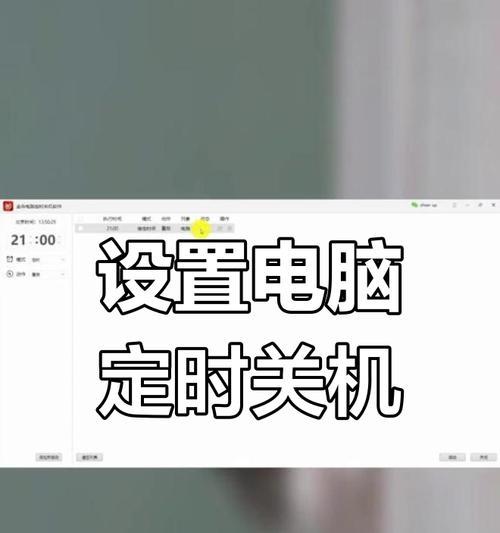
四、常见问题与解决方法
Q1:如何取消误设置的自动关机?
A1:可以使用`shutdown-a`命令取消。
Q2:为什么我的自动关机命令没有生效?
A2:可能是由于权限不足或输入的参数不正确。以管理员权限运行命令提示符并检查命令。
Q3:自动关机后是否可以恢复电脑?
A3:自动关机后电脑将进入完全关闭状态,无法自行恢复,需要手动开机。
五、扩展功能与技巧
除了基础的自动关机功能,Windows系统还提供了许多个性化设置,比如:
定时重启或休眠,使用相同的方法,将`shutdowns`命令改为`shutdownr`或`shutdownh`。
日程安排灵活,可以通过任务计划程序设置在特定日期、时间或周期性执行任务。
六、结语
电脑轻点关机功能是优化我们日常电脑使用体验的小技巧之一。通过本文的介绍,您应该已经能够自主设置电脑在特定时间自动执行关机操作。考虑到操作的便捷性和个性化需求,Windows系统提供的命令行工具和任务计划程序可以实现更多自动化管理。希望每位读者都能通过这些设置,更高效地管理自己的电脑使用时间,相信不久之后,您会发现这是一个十分实用的电脑使用技巧。
版权声明:本文内容由互联网用户自发贡献,该文观点仅代表作者本人。本站仅提供信息存储空间服务,不拥有所有权,不承担相关法律责任。如发现本站有涉嫌抄袭侵权/违法违规的内容, 请发送邮件至 3561739510@qq.com 举报,一经查实,本站将立刻删除。